华硕 RT-AC55U AC 路由器使用总结(设置|软件|信号|功能)
-
摘要来自:
-
摘要来自:
 joyparkonline
joyparkonline -
摘要来自:2019-01-25
【什么值得买 摘要频道】下列精选内容摘自于《ASUS 华硕 RT-AC55U AC 路由器 长时间使用报告》的片段:
Qos功能,中高端路由必备功能,这个很用,但很多人都搞不明白是怎么回事。仔细看右边的说明就知道了。
下面来讲下怎么设置,先打开这个功能,再点应用本页面设置,再点右上角红圈里的选项。
看下图
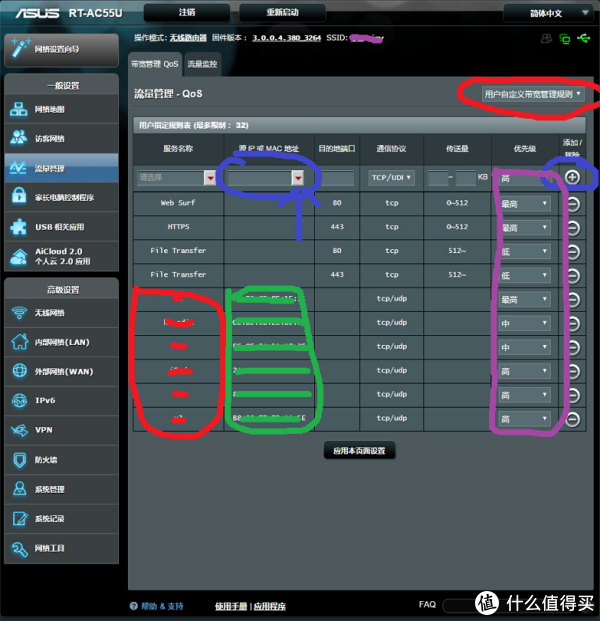
打开用户自定义管理规则选项,先点左边蓝圈箭头,会显示在线的不在线的设备,点右边加号添加,这个设备就会出现在下面,图下方左边红圈是设备名字,绿的是MAC地址,紫色是优先级,这个最重要,最高级就是这个设备在多个终端一起上网时,它有最优先权,最先保证这个设备的网速,以此类推。这是和下面的另一个选项一起使用才有效果。
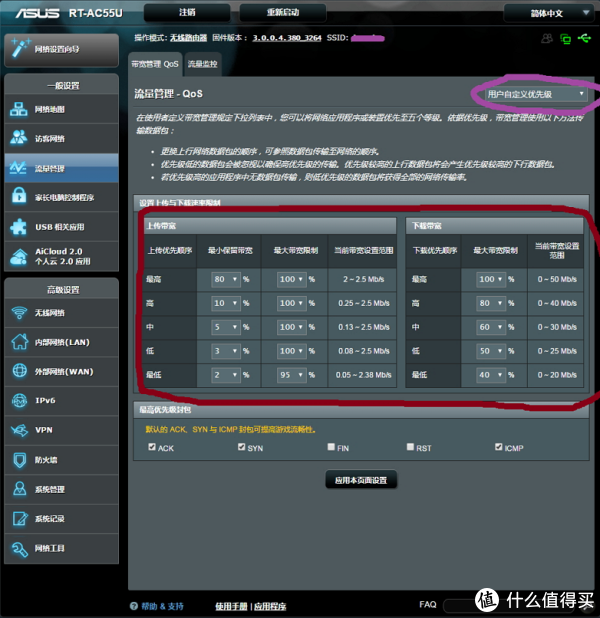
右上角用户自定义优先级选项,先写好自己的网速,下载上传速度。然后根据自己的情况再设定范围。写一个,别的也会随着变。例如我最常用电脑,看视频,要的网速高,电脑优先级最高,它能最高占100%的网速,手机上网只看图片,文字,优先级为高,它最多只能占80%的网速,如果两个一起上网,它会动态调节,优先保证电脑,只一个设备上网,或者别的设备只联网不工作,它不限制速度。在多个设备同时上网的情况下,它会根据用户的设置动态调节,很有用。不会出现一个设备下载东西,另一个优先级高的设备连个网页都打不开。具体设置可以根据自己的情况慢慢调节。
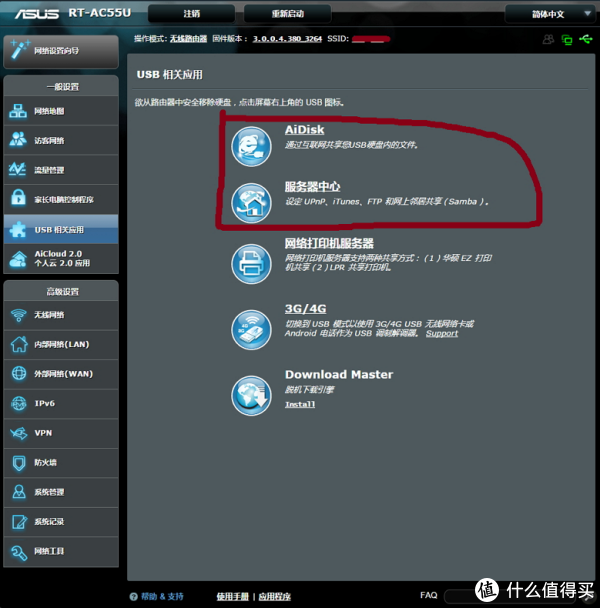
USB的应用没什么可说的,插上移动硬盘,看说明设置,常用就红圈里的两个功能。点ON点应用设置就OK。
最下面的那个下载大师,基本没用,这个路由的配置用起来卡。
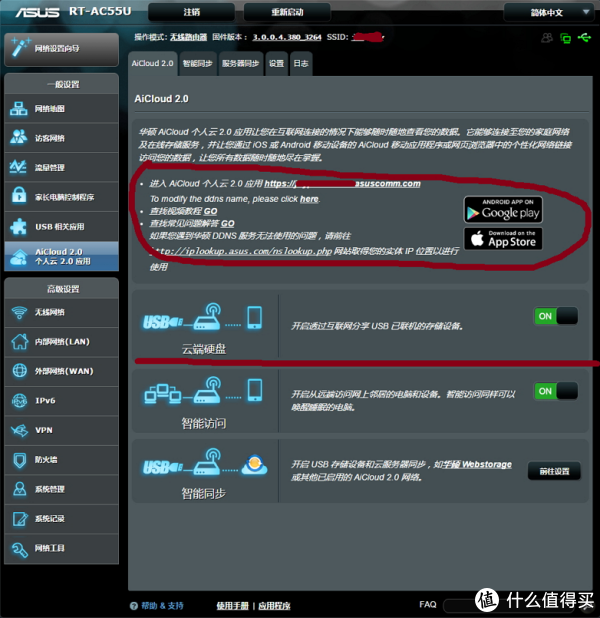
AiCloud 2.0这也是个很有用的功能,手机也有相应的APP,设置很简单。两个ON全打开就好。重点要说的是一开始说的DDNS,右边的介绍一看就知道这玩意有多方面,只要能联网,就能查看连接在这个路由上的所有设备的文件。先设置DDNS,华硕自己有服务器,起个名字就行,还免费。
打开这个网址https://xxxxxx.asuscomm.com.中间的xxxxxx是你自己起的名字,就像申请的免费的二级域名一样。会进入下面的界面。
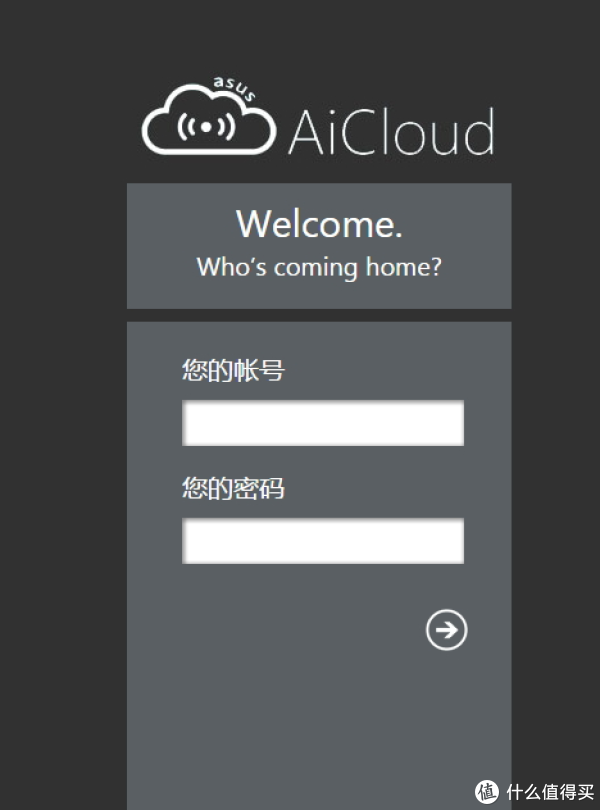
填上路由的帐号密码,就会进入下面的界面。
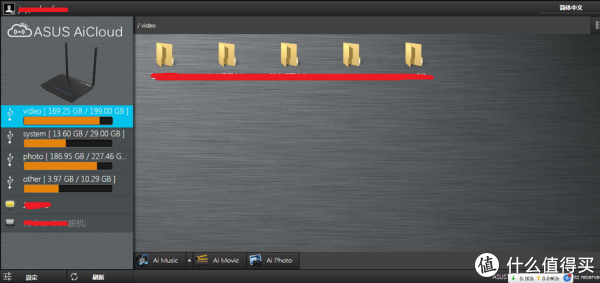
所有在线设备都能查看,可以上传下载,查看播放等等。在外面可直接把照片文件什么的传到家里的硬盘上,也可以把家里的文件直接打开复制下载到外面的设备上。不用在同一个局域网。
高级设置基本没啥用,都是些路由的基本功能。就不介绍了。
手机APP也很简单,基本没啥用,就是看下局域网文件,很多软件都有这功能,IOS版本更是烂的很。
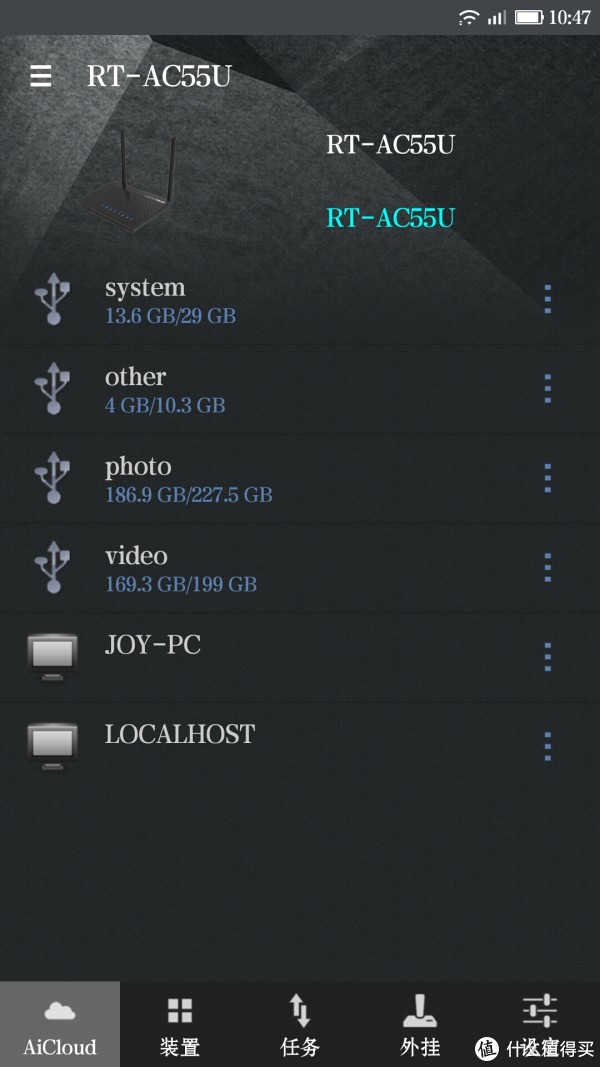
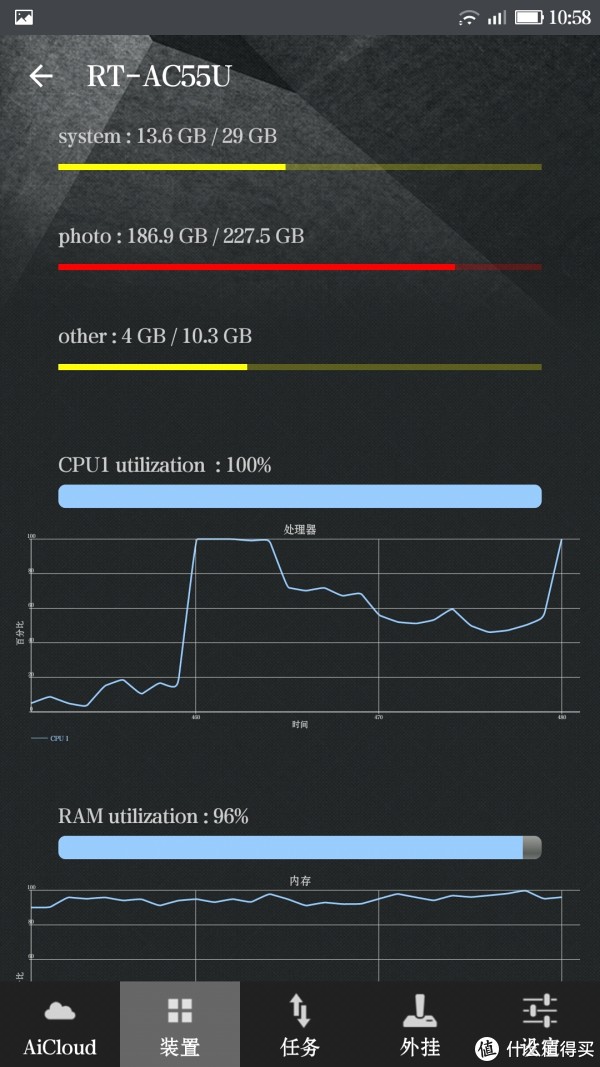
有一点要说下,路由的CPU经常一下就跑到100%,虽然时间很短,RAM经常也是90%以上,估计还是配置低。
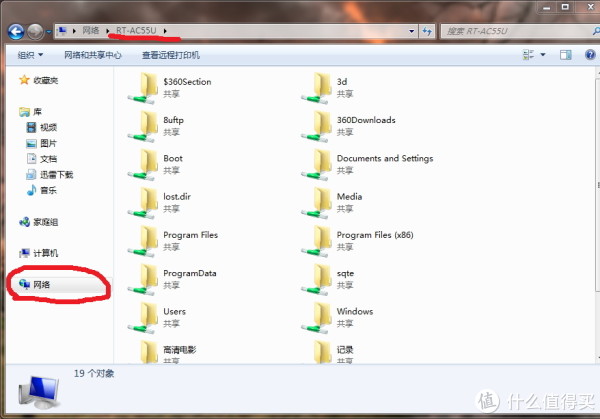
电脑查看直接点网络就OK。电脑如果不会设置共享,下个一键共享软件,点下就行,再设置要共享的文件夹。
先写这些吧。
================总结=================
AC-55U总的来说还行,价格不高,性能够用,关键是稳定,信号和一般的路由也没多大区别,国家都有规定,辐射不能超过标准。想信号强可以刷美版固件。
东西用料足,不过最近我的电源适配器有问题,一断电要半小时后才能用,问客服也没用 。不知道有没有人有同样的问题。
。不知道有没有人有同样的问题。
总的来说,可以买,不过有钱的话可以上更好的。。。。












